¿Windows o el escritorio se bloquean al jugar? Prueba estos trucos

La tarjeta gráfica es el componente de nuestro PC que se encarga de procesar los datos enviados por la CPU y convertirlos en información que pueda ser entendible por nuestro monitor, proyector u otro dispositivo de salida que hayamos elegido. Esos datos se traducen en millones de colores pero cuando las cosas van mal, solo vemos uno: el negro.
Si utilizamos el ordenador para actividades que demanden mucho esfuerzo de nuestra tarjeta gráfica como por ejemplo jugar a videojuegos con gráficos en 3D o reproducir vídeos de alta calidad, este problema puede llegar a ser recurrente y perjudicar notablemente a nuestra experiencia de usuario. Ya sea porque que la pantalla se congele, parpadee o se torne a negro, tendremos que dejar de utilizar nuestro ordenador para solventar el problema.
Las causas del problema pueden ser muchas y hoy vamos a enseñaros cómo solucionar algunas de ellas para evitar tener que comprar una nueva tarjeta. Los siguientes consejos no valen para las situaciones en las que la tarjeta gráfica solo muestra el color azul ya que esto no es síntoma de un problema con este componente. En este caso de bloqueo, deberás reiniciar tu máquina.
La opción rápida, el atajo de teclado mágico
Los archivos que controlan los distintos componentes de nuestro ordenador reciben el nombre de driver. Reiniciarlo suele ser la forma más rápida y sencilla de resolver este problema.
Desde Windows 8 contamos con un atajo de teclado que nos hará la vida más fácil. Simplemente presiona Win+Ctrl+Shift+B y después de unos segundos en negro y un pitido, sabremos que el comando ha surtido efecto y nuestra tarjeta gráfica se ha reiniciado.
Este comando puede usarse con cualquier tipo de tarjeta gráfica que esté instalada en tu PC ya sea integrada o dedicada y de cualquier marca.
No olvides que solo estás reiniciando un componente de tu ordenador así que puedes ejecutar este comando aunque estés en medio de una partida o utilizando un programa. Al no reiniciar la máquina, no vas a perder la información con la que hayas estado trabajando hasta ese momento.
¿No se soluciona? Tienes más opciones
Hay veces en que el comando se ejecuta con corrección pero reiniciar el driver no es suficiente ya que las causas del problema son otras.
El administrador de tareas, encuentra el fallo
La siguiente opción que ofrecemos es utilizar el comando ctrl+alt+supr. Gracias a él abriremos el administrador de tareas y veremos los programas que están ejecutándose en ese momento.
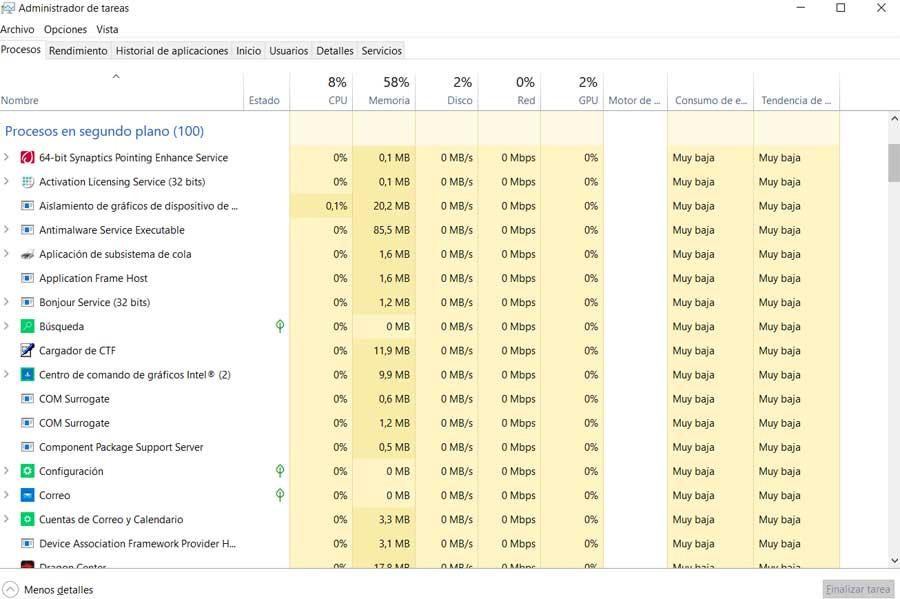
Así podremos descartar que sea un programa el que esté causando el problema. Desde allí podremos detenerlo en caso de que esta utilidad nos informe de que un programa no responde.
Apagar y encender para seguir investigando.
Si el ordenador no responde, necesitamos reiniciarlo para poder seguir investigando las causas del problema. Para ello, no queda más remedio que dejar pulsado unos segundos el botón de encendido de nuestra máquina para forzar el reinicio.
Recordad que esta opción no puede ser la habitual ya que, si bien el hardware no se estropea al faltarle la electricidad, el software sí que puede verse comprometido. Por ejemplo, los archivos en ejecución o lo que en ese momento estén en la memoria caché o en la RAM pueden corromperse.
¿Quizás un problema de limpieza? Elimina archivo temporales
Limpiar regularmente nuestro ordenador de archivos basura y otros elementos es una buena idea para mejorar su rendimiento. Introducir esta labor en tu rutina redundará en tu confort mejorará la usabilidad de tu máquina.
Quizás tu problema pueda estar causado por alguno de estos pequeños incordios, así que te recomendamos utilizar un programa de limpieza y optimización de PC. Una vez ejecutado, es posible que no vuelvan a aparecer y disfrutes plenamente de las prestaciones de tu tarjeta gráfica.
Descarta corrupciones de drivers: reinstala
Puede ocurrir que, a pesar de reiniciarlo, el problema esté en el driver ya sea porque se haya corrompido el archivo o porque haya algún error en él. Para solventarlo te recomendamos sustituirlo por uno nuevo.
Es muy sencillo, solo tienes que visitar la página web de tu tarjeta gráfica, localizar el driver correspondiente a tu tarjeta gráfica, descargarlo e instalarlo en tu máquina.
Si no sabes el modelo de tu tarjeta gráfica puedes encontrarlo en el Administrador de dispositivos
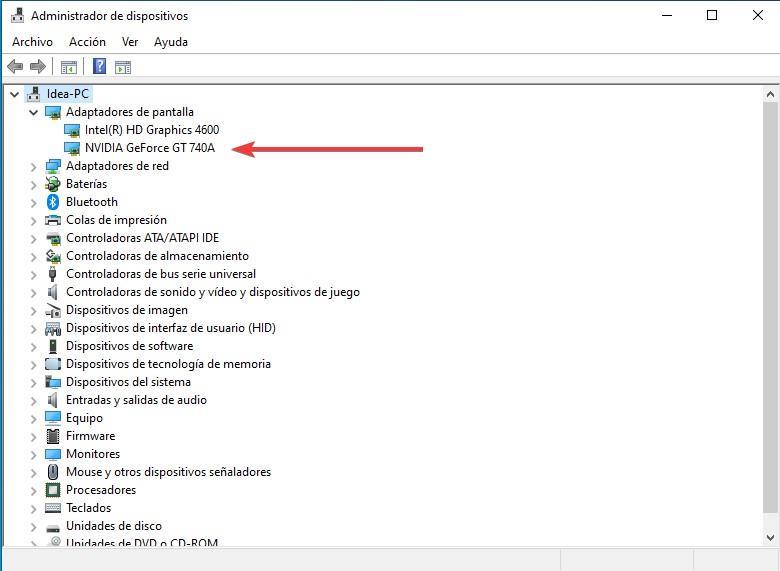
Modo seguro para descartar daños físicos
Si has hecho todo lo anterior pero el problema sigue apareciendo, te recomendamos reiniciar tu PC en modo seguro. Para ello tienes que seguir los siguientes pasos
- Apaga el dispositivo presionando el botón de encendido durante 10 segundos.
- Enciéndelo presionando el mismo botón.
- En cuanto detectes el primer signo de inicio (por ejemplo un sonido o la imagen del fabricante) mantén presionado el botón de encendido durante 10 segundos para apagarlo.
- Enciende el equipo.
- Cuando se reinicie, mantén presionado el botón durante 10 segundos para apagarlo por tercera vez.
- Enciéndelo.
- Deja que el equipo arranque completamente y verás que estás en el modo seguro
Si una vez en este modo la tarjeta sigue fallando, es muy probable que esté dañada y tengas que sustituirla por otra.
DDU, el doctor para tu driver
Wagnardsoft ha desarrollado esta utilidad portable que puede darnos una solución a nuestros problemas. Es gratuita aunque, a través de Patreon, puedes realizar una donación a la empresa.
Este programa presta atención a un error que parece menor pero puede provocar nuestro problema. Hay veces que aunque eliminemos y volvamos a instalar el controlador de nuestra tarjeta gráfica, el registro de Windows lo sigue teniendo en cuenta y eso puede provocar los fallos.
Antes de bajarla de la web de Wagnardsoft, visita la página web de tu tarjeta gráfica y descargar el controlador más actualizado. Cuando tengas ambos archivos, el desarrollador recomienda ejecutar el programa en el modo seguro de Windows y desconectar internet para evitar actualizaciones automáticas y no deseadas.
La interfaz es sencilla y cuenta con opciones para las tarjetas gráficas de las marcas AMD, NVIDIA e Intel. Una vez abierta, selecciona tu modelo y ejecuta la acción que más se ajuste a tu problema.
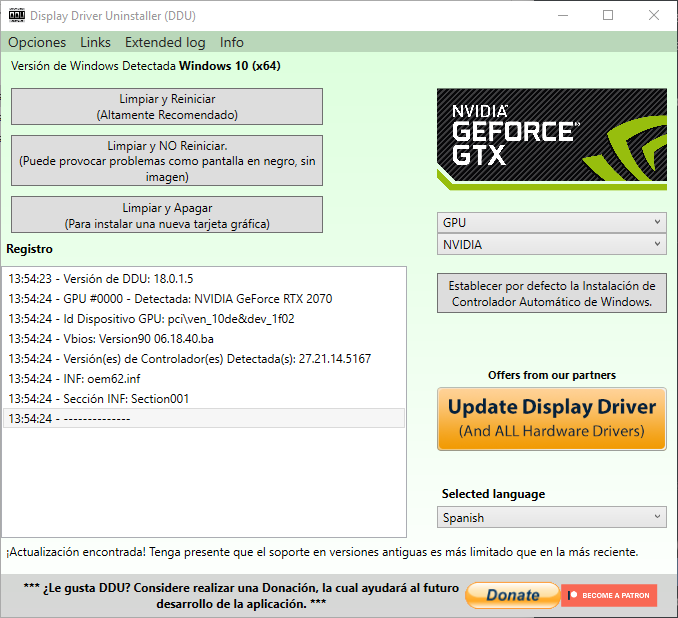
Descarga la herramienta en la página web del programador antes de tomar decisiones más drásticas.
Fuente: SoftZone https://ift.tt/2OVFkce Autor: Carlos A. Flores
.png)
